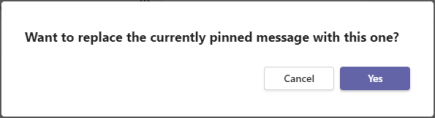在 Microsoft Teams 中将聊天消息固定到聊天顶部
有时,你可能想要固定特定的聊天消息,以便在一对一或群组聊天中引用。 固定的消息显示在聊天的顶部,并一直保留在聊天中,直到删除或替换。
有关固定聊天消息的注意事项:
-
当有人在聊天中固定消息时,该聊天中的每个人都可以看到该消息。
-
一次只能固定一条消息。
-
固定的消息不会影响正在进行的聊天。
-
聊天中的任何人(来宾除外)都可以取消固定任何固定的消息,或将其替换为其他消息。
-
如果有人选择固定的消息,他们将转到聊天中的原始消息。
固定聊天消息
-
在聊天对话中,将鼠标悬停在要固定的特定邮件上。
-
在邮件上方显示的菜单中,选择“ 更多选项

-
在“更多选项”菜单中,选择“固定

注意: 固定的聊天消息可以是任意长度。 但是,只有一行适合聊天窗口宽度的文本将可见。
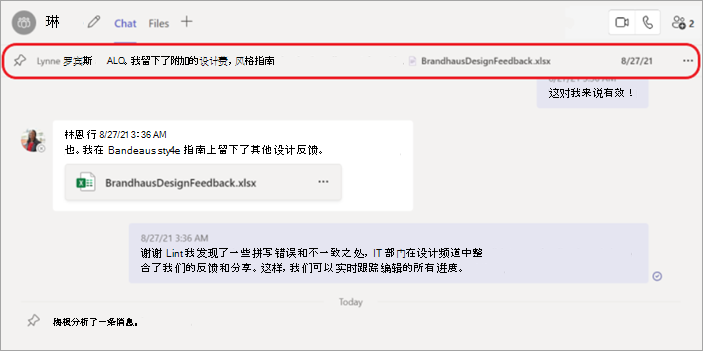
取消固定已固定的聊天消息
-
转到聊天顶部的固定消息。
-
选择“ 更多选项”


替换固定的聊天消息
若要将固定聊天消息替换为新聊天消息,只需固定新消息即可。 你将收到一条确认消息,询问是否要替换原始固定消息。